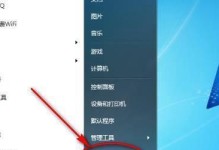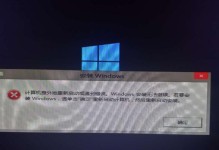现在,随着科技的不断发展,电脑已经成为我们日常生活中必不可少的工具之一。然而,当我们的笔记本电脑出现系统崩溃或者需要重装系统的时候,我们往往会面临一个问题:如何方便快捷地安装操作系统?本文将详细介绍如何使用U盘来安装系统,让您在面对系统问题时能够轻松解决。
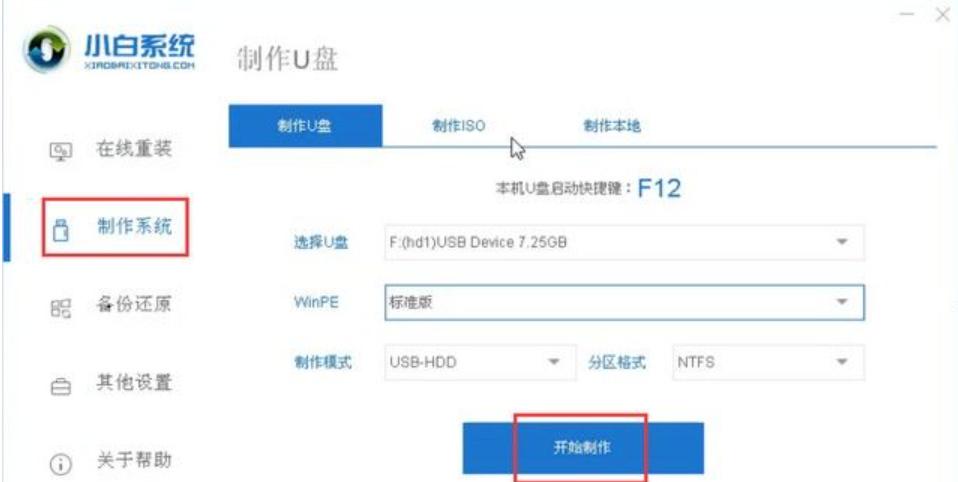
购买合适的U盘
选择一个容量适中的U盘,推荐容量为8GB以上,确保足够存放系统安装文件以及相关软件。
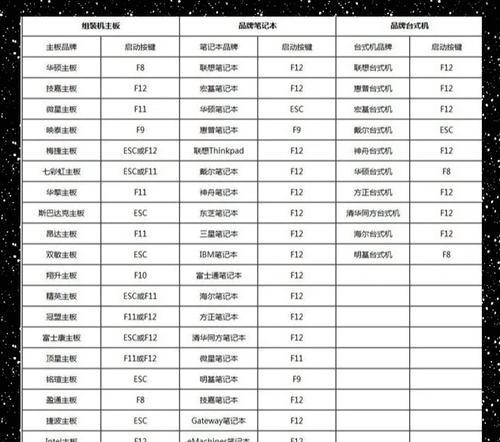
下载合适的操作系统镜像文件
在官方网站上下载您需要安装的操作系统镜像文件,并确保文件的完整性和正确性。
准备U盘工具软件
在您的电脑上下载并安装一个U盘启动盘制作工具,例如常用的Rufus、WinToUSB等软件。
制作U盘启动盘
打开U盘启动盘制作工具,按照软件的指引选择正确的操作系统镜像文件和U盘,并进行制作,制作完成后,您就拥有了一个可启动的U盘。

重启电脑并进入BIOS设置
将制作好的U盘插入电脑,重启电脑,并在开机过程中按下对应的按键进入BIOS设置界面。
设置U盘为启动项
在BIOS设置界面中,找到引导顺序或启动顺序选项,并将U盘设置为第一启动项,确保电脑能够从U盘启动。
保存并退出BIOS设置
在BIOS设置界面中,保存对设置的修改,并选择退出,电脑将会重新启动。
进入U盘启动界面
在电脑重新启动后,根据提示信息选择从U盘启动,进入U盘的启动界面。
开始系统安装
在U盘启动界面中,选择相应的安装选项,按照提示完成系统的安装过程。
等待系统安装完成
系统安装过程需要一定时间,请耐心等待系统安装完成。
设置系统相关信息
在系统安装完成后,根据个人需求设置相关的系统信息,例如用户名、密码、语言等。
安装系统驱动程序
安装操作系统后,为了保证电脑的正常运行,需要安装相应的系统驱动程序,确保硬件设备的兼容性和稳定性。
更新系统及安装常用软件
完成系统安装和驱动程序的安装后,及时更新操作系统,并根据个人需求安装一些常用软件,提升电脑的使用体验。
备份系统及重要数据
系统安装完成后,可以考虑进行系统备份以及重要数据的备份,以便在下次遇到问题时能够快速恢复或者迁移。
通过本文所介绍的U盘装系统方法,您可以在遇到系统问题时快速解决,并且可以节约大量的时间和精力。希望本文能够对您有所帮助,并能够更好地利用U盘来安装操作系统。